WPS表格如何批量删除空行?
1、1.运行WPS软件,打开WPS表格文件,该表格中有许多空行,需要删除。一般都是选中空行,点击鼠标右键,在右键菜单列表中点击【删除】,将空行删除,然后一行一行重复操作。该方法不适合批量操作。
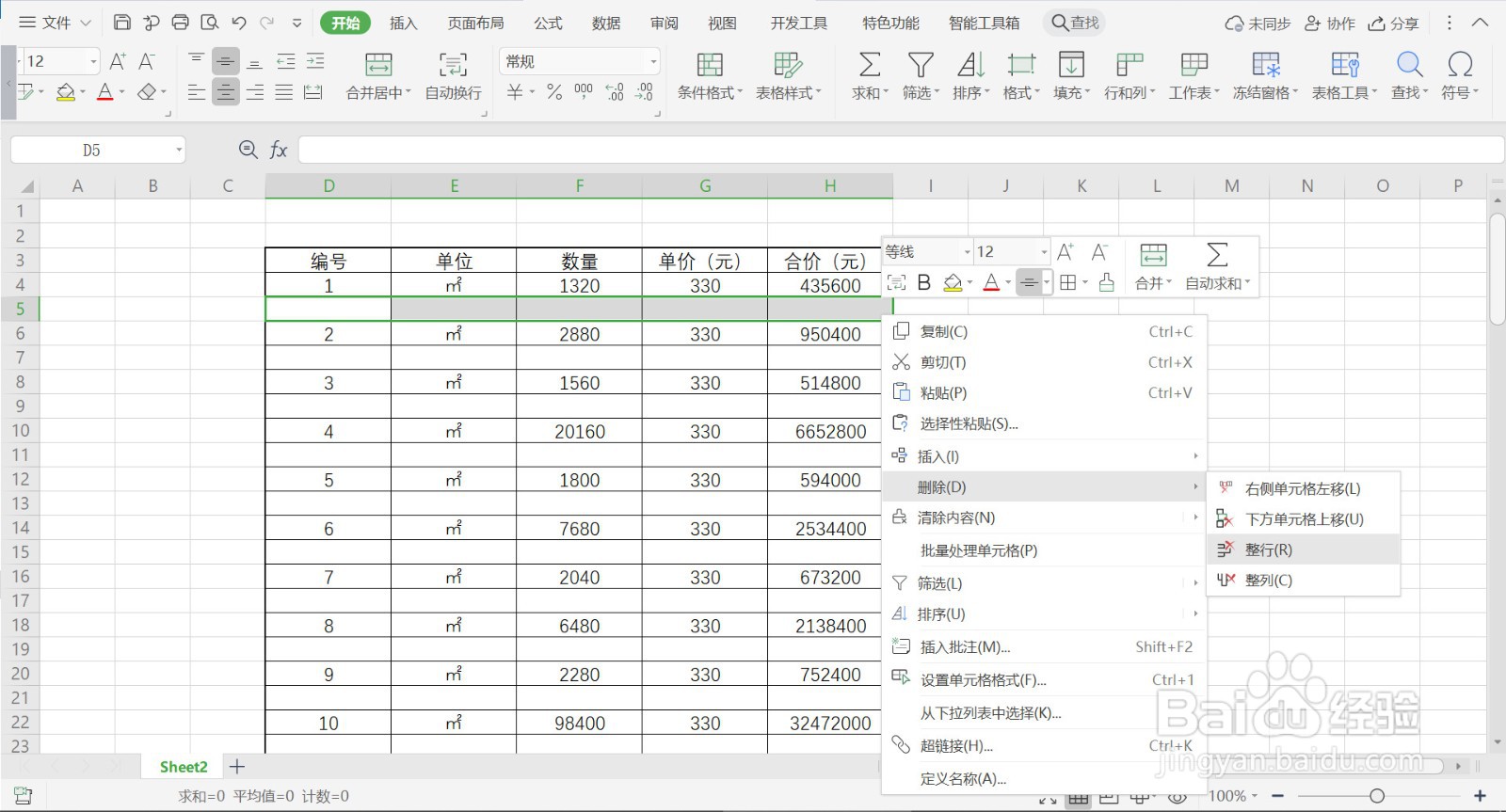
2、2.下面介绍一种批量删除空行的方法。选中整个数据表格,点击菜单栏【开始】下的【查找】——【定位】。

3、3.界面弹出【定位】对话窗,点选【定位】选项缝宙墨下的【空值】,然后点击【定位】按钮。

4、4.回到WPS表格页面,发现空行都已选中,点自己任意空行上的灰色条纹,点击鼠标右键,在右键菜单列表中点击【删除】——【整行】。

5、5.回到WPS表格页面,发现原来表格中的空行都已经删除了。此方法适用于空行的批量操作。
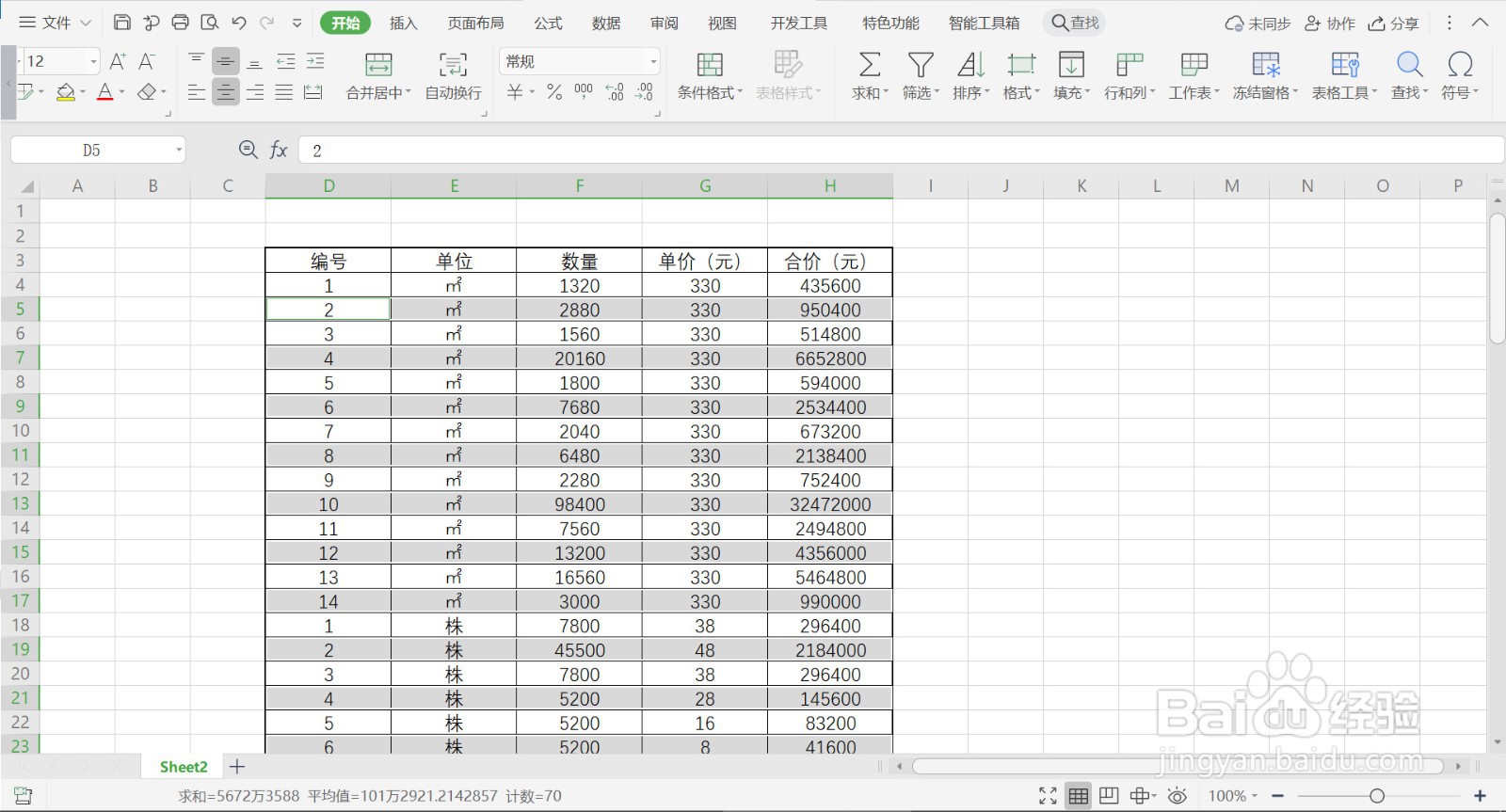
6、总结:
1.运行WPS软件,打开WPS表格文件,该表格中有许多空行,需要删除。一般都是选中空行,点击鼠标右键,在右键菜单列表中点击【删除】,将空行删除,然后一行一行重复操作。该方法不适合批量操作。
2.下面介绍一种批量删除空行的方法。选中整个数据铲裹表格,点击菜单栏【开始】下的【查找】——【定位】。
3.界面弹出【定位】对话窗,点选【定位】选项下的【空值】,然后点击【定位】按钮。
4.回到WPS表格页面,发现空行都已选中,点自己任意空行上的灰色条纹,点击鼠标右键,在右键菜单列表中点击【删除】——【整行】。
5.回到WPS表格页面,发现原来表格中欠册的空行都已经删除了。此方法适用于空行的批量操作。
声明:本网站引用、摘录或转载内容仅供网站访问者交流或参考,不代表本站立场,如存在版权或非法内容,请联系站长删除,联系邮箱:site.kefu@qq.com。
阅读量:88
阅读量:144
阅读量:53
阅读量:65
阅读量:176